iPhone手机自带了笔画输入法,用户只需要在输入法中选择手写输入功能,即可使用笔画输入文字,在使用笔画输入法时,用户可以根据汉字的笔画顺序,逐步书写每个字的笔画,系统会自动识别并转换为相应的汉字。这种输入方式不仅方便快捷,而且可以帮助用户练习书写汉字,提高中文输入的准确性和速度。如果你想了解苹果手机的笔画输入方法,不妨尝试一下这种新颖的输入方式,体验一下不同的中文输入体验。
iPhone手机如何使用笔画输入法输入文字
操作方法:
1打开系统设置,找到并打开“通用”。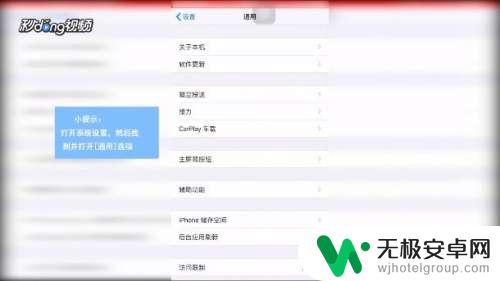 2找到“键盘”,再次点击“键盘”。
2找到“键盘”,再次点击“键盘”。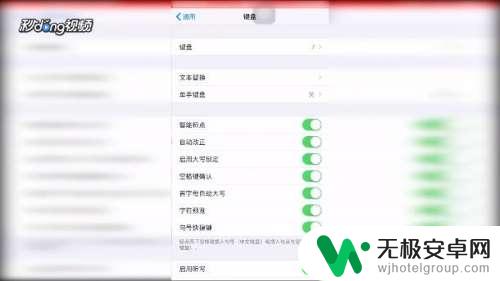 3进入后,点击“键盘输入法”。
3进入后,点击“键盘输入法”。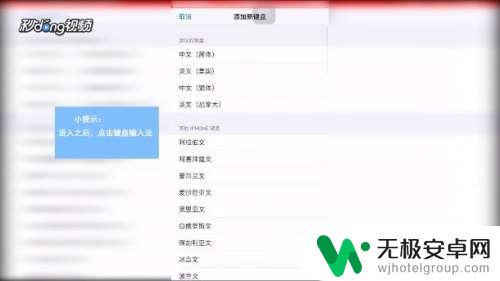 4点击下面的“添加新键盘”,选择“简体笔画”。
4点击下面的“添加新键盘”,选择“简体笔画”。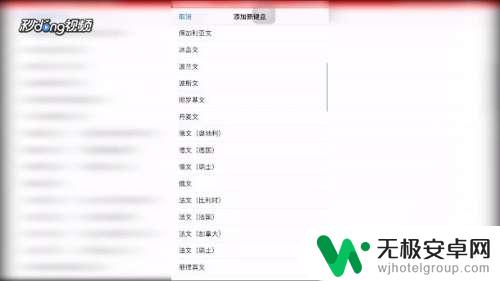 5总结如下。
5总结如下。
以上是如何输入苹果手机笔画的全部内容,如果还有不清楚的用户,可以参考以上小编的步骤进行操作,希望能对大家有所帮助。











